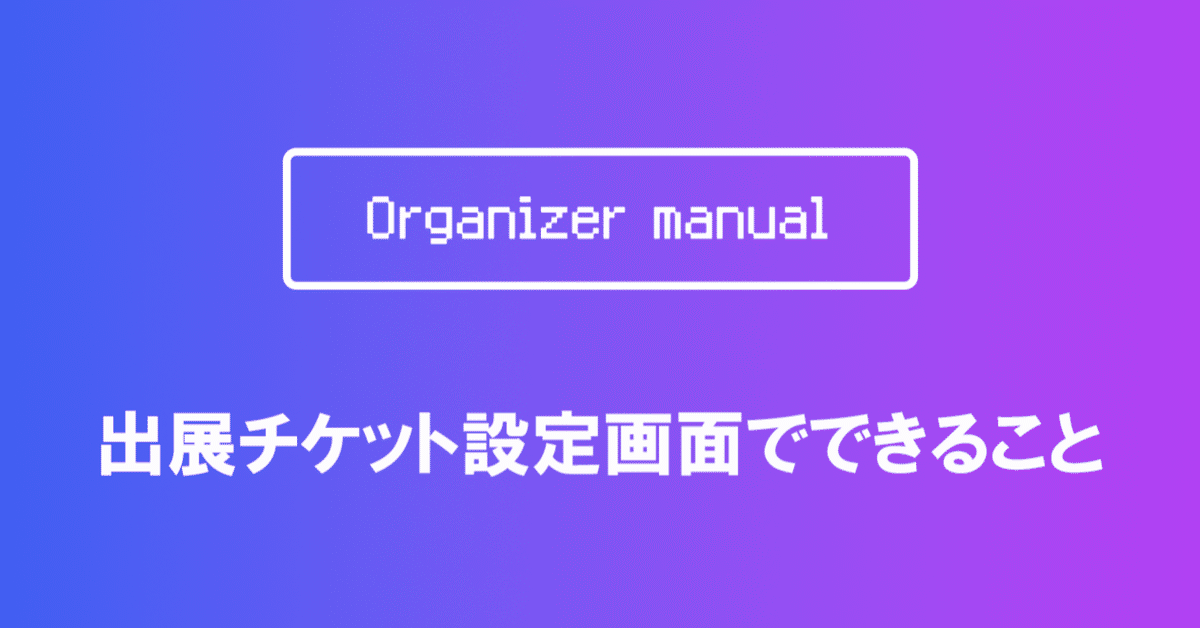
出展チケット設定画面でできること
こんにちは!
Vma plus株式会社です。
この記事では、出展チケット設定画面でできることについてご紹介していきます。
----- 📝2024/5/2追記 -----
出展申し込みチケットに「販売期間」機能が導入されたことに伴い、出展申し込みチケットの設定手順や説明画像を更新いたしました。
🌐出展チケットを作ってみよう!
✅出展申し込みチケットを作成する
アカウントに出展権限を付与するチケットを作成してみましょう。
1.タイトルを入力します。
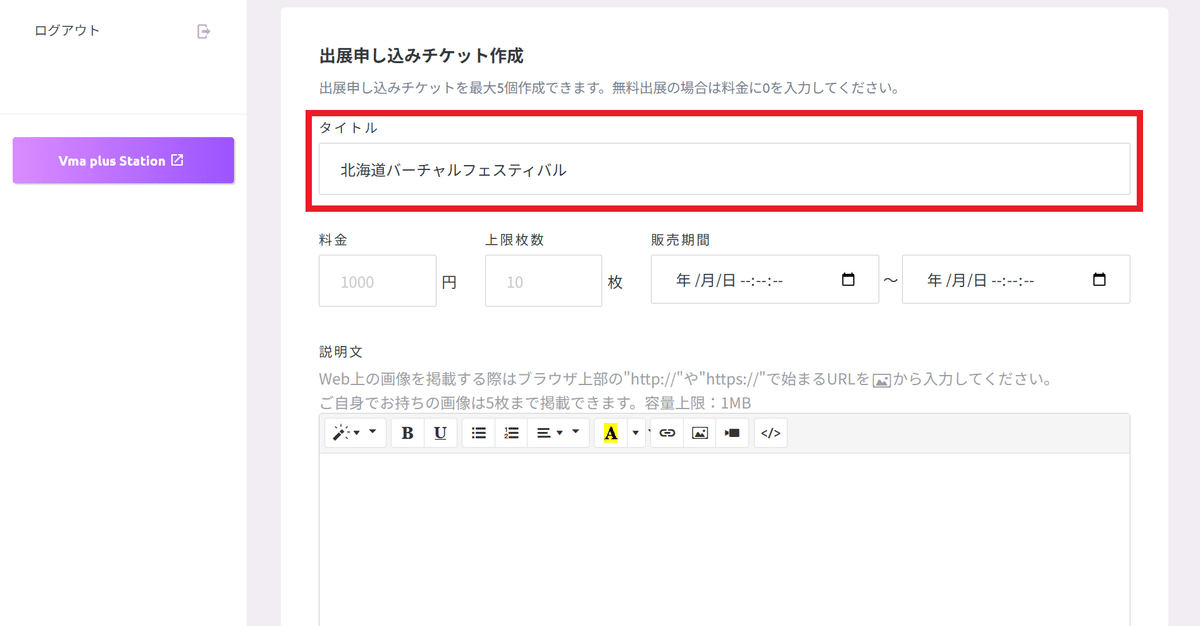
「タイトル」項目には、チケット名となる文言を入力します。
2.料金を入力します。

「料金」項目には、税込みの出展金額を入力してください。
無料出展の場合は、「0」を入力してください。
3.上限枚数を入力します。

「上限枚数」項目には、出展チケットを発行する枚数を入力してください。
出展アカウントは最大ブース数の2倍の数となります。
4.販売期間を設定します。

「販売期間」項目の「販売開始年月日」「販売終了年月日」を設定することで、出展申し込みに期限をつけることができます。
出展申し込みチケットは最大5個作成することができますので、販売期間と料金の異なるチケットを複数作成して、早割りチケットを作ったりなどのアレンジも可能です。
5.説明文を入力します。

「説明文」項目には、チケットの説明になる文章を入力してください。
各装飾ボタンを利用すると装飾ができます。
また「</>」ボタンをクリックするとHTML形式で入力することもできます。
5.各項目の入力が完了したら、「保存」ボタンをクリックします。

6.出展申し込みリンク部分に出展チケットが表示されます。

出展チケットが作成され、出展申し込みリンクが発行されました。
🌐出展チケットを送ってみよう!
✅出展申し込みリンクを送付する
出展チケットの作成が完了すると、作成した出展チケットが出展チケット設定画面上部の「出展申し込みリンク」部分に一覧で表示されます。
一覧表示された出展チケットを出店希望者に送付してみましょう!
1.作成した出展チケットの「リンク🔗」ボタンをクリックします。

2.コピーした出展申し込みリンクを、出展希望者へ送付します。
⚠️登録可能な出展者数について
契約時のブース数の2倍まで、出展者として登録することが可能です。
※契約時のブース数は、オーガナイザー専用サイトのメタバースカード設定画面でも確認することができます。
✅出展申し込みリンク送付後は…
運用者から出展申し込みリンクを受け取った出展希望者には、出展申し込みリンクのページにアクセスしていただきます。
アクセス先のページで指示通りに手続きを行うと、出展者として登録され、ブースの設定・編集をすることができるようになります。
以上、出展チケット設定画面でできることについてのご紹介でした!
出展者として登録されたアカウントを確認する方法は、こちらの記事👇で詳しくご紹介していますので、是非ご確認ください。
